Как сделать резервную копию и восстановить свой профиль Firefox с помощью FEBE
Разное / / February 11, 2022
FEBE (Firefox Environment Backup Extension) — замечательное дополнение для браузера Firefox, которое позволяет вам быстро и легко создавать резервные копии всех ваших расширений Firefox, закладок, тем, файлов cookie, настроек, имен пользователей и пароли.
Это расширение создает файл резервной копии в указанном месте на вашем компьютере, и вы можете восстановить свой профиль Firefox с помощью этого файла. Вы даже можете автоматически загрузить этот файл онлайн в свою учетную запись Box.net и получить к нему доступ, где бы вы ни находились.
Резервное копирование профиля Firefox с помощью FEBE
После установки расширения перейдите в «Инструменты»> «FEBE»> «Параметры FEBE», как показано на снимке экрана ниже.

На вкладке параметров вы найдете различные параметры.
Выборочное резервное копирование
Если вы хотите сделать резервную копию только избранных объектов, выберите этот параметр. Предположим, вы хотите сделать резервную копию только надстроек, затем установите флажок рядом с Расширение для резервного копирования
вариант. Точно так же вы можете сделать резервную копию только закладок, имени пользователя или пароля. Это полностью зависит от вас.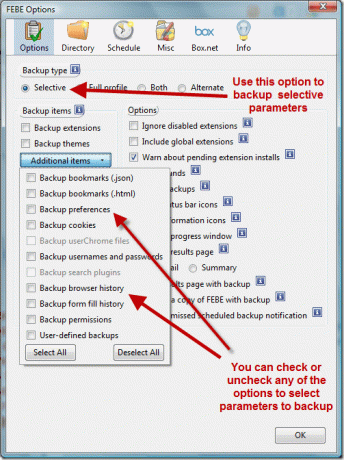
Полная резервная копия профиля
Вы можете выбрать этот вариант, чтобы сделать резервную копию всего вашего профиля. Он создает резервные копии всех настроек вашего браузера, надстроек и предпочтений за один раз.
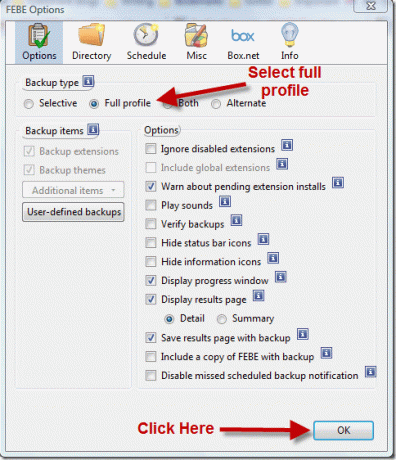
Теперь в параметрах FEBE перейдите к Каталог вкладка Найдите папку, в которой вы хотите сохранить резервную копию.
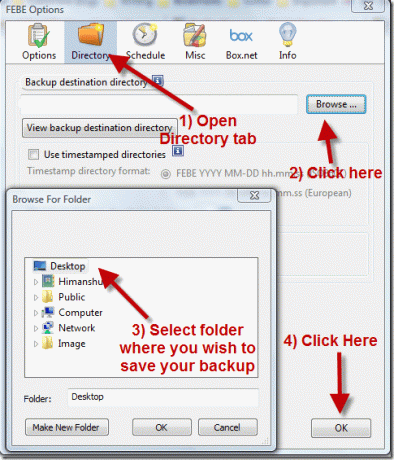
Box.net загрузить
Вы также можете загрузить свою резервную копию на бокс.нет которая была недавно введена в FEBE. Открытым Box.net в настройках FEBE и введите свои учетные данные для входа в систему box.net (там вы можете зарегистрировать бесплатную учетную запись). Основное преимущество использования загрузки на box.net заключается в том, что вы можете получить настройки Firefox на любом компьютере, который вы используете, при условии, что он может быть подключен к Интернету.
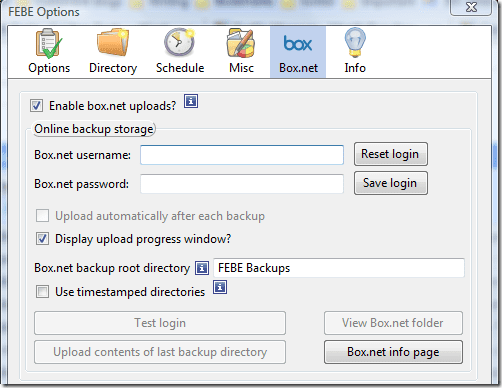
После выбора соответствующих параметров перейдите в Инструменты> Выполнить резервное копирование, чтобы выполнить быстрое резервное копирование.
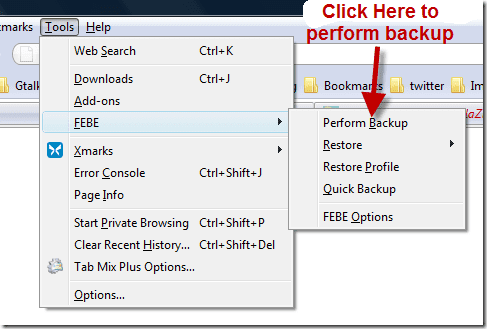
FEBE выполнит процесс резервного копирования.
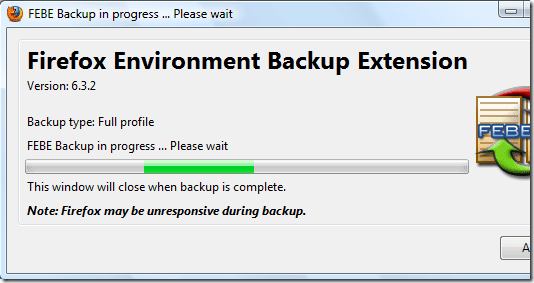
Восстановление профиля Firefox с помощью FEBE
Предположим, вы отформатировали свой компьютер или используете другой компьютер. Вы можете восстановить свой профиль Firefox, используя profileFx{по умолчанию}.fbu резервный файл.
Вот шаги, чтобы сделать это.
Установите расширение FEBE в Firefox. Теперь перейдите в Инструменты> FEBE> Восстановить профиль.
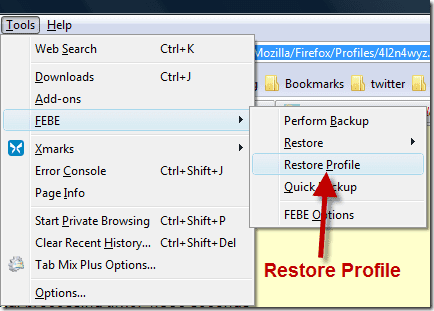
Здесь вы можете создать новый профиль, чтобы восстановить свой профиль. Нажмите на Создать новый профиль кнопка.
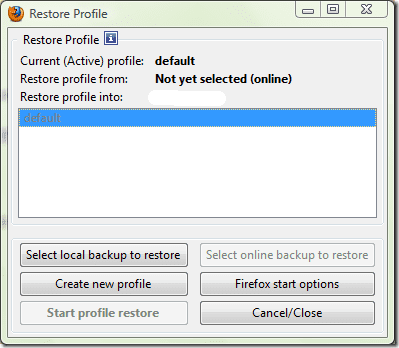
Введите новое имя профиля и нажмите Создавать кнопка.
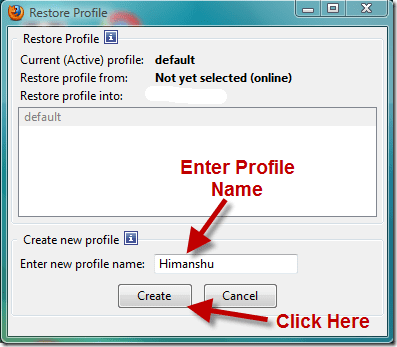
Выберите профиль, который вы только что создали, и нажмите «Выберите локальную резервную копию для восстановления" кнопка.
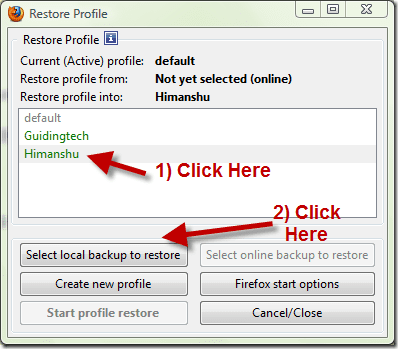
Выберите место на вашем компьютере, куда вы поместите резервную копию (profileFx3{по умолчанию}.fbu) файл
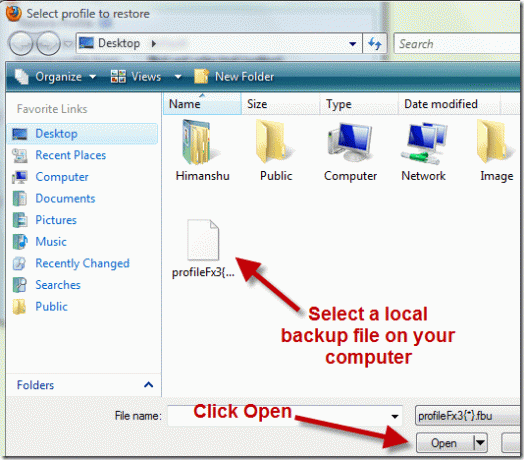
Нажмите на Начать восстановление профиля кнопка.

Ваш профиль будет восстановлен. Теперь перезапустите Firefox. Он попросит вас выбрать профиль пользователя. Выберите восстановленный профиль (Химаншу в таком случае).
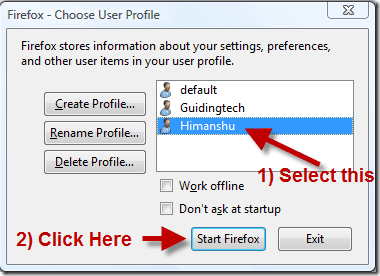
Таким образом, вы можете использовать FEBE для резервного копирования и восстановления своего профиля Firefox. Это чрезвычайно полезно, и мы настоятельно рекомендуем вам использовать его, если вы используете Firefox в качестве основного браузера.
Последнее обновление: 02 февраля 2022 г.
Вышеупомянутая статья может содержать партнерские ссылки, которые помогают поддерживать Guiding Tech. Однако это не влияет на нашу редакционную честность. Содержание остается беспристрастным и аутентичным.



